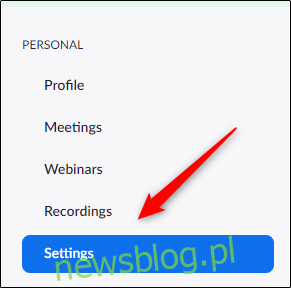Pośród globalnej pandemii, jaką jest COVID-19 (który zdecydowanie nie jest spowodowany przez 5G), więcej osób pracuje zdalnie i używa Zoom do wideokonferencji. Jednak mają do czynienia z problemem bezpieczeństwa zwanym „Zoombombing”. Co to jest i jak możesz to zatrzymać?
Spis treści:
Co to jest Zoombombing?
„Zoombombing” ma miejsce, gdy nieproszona osoba dołącza do spotkania Zoom. Odbywa się to zwykle w celu uzyskania kilku tanich śmiechu kosztem uczestników. Zoombombers często rzucają obelgi rasowe lub wulgaryzmy lub udostępniają pornografię i inne obraźliwe obrazy.
Ten problem niekoniecznie jest luką w zabezpieczeniach. Problem polega na tym, jak ludzie obsługują publiczne linki do spotkań Zoom. Te linki są udostępniane tysiące razy między klientami, przyjaciółmi, współpracownikami, kolegami z klasy i tak dalej. Nieostrożne obchodzenie się z nimi może spowodować otwarcie spotkania Zoom dla publiczności. Następnie każdy, kto znajdzie łącze, może dołączyć do trwającego spotkania.
Podobno linki do spotkań Public Zoom pojawiały się nawet w wynikach wyszukiwania, gdy ludzie wyszukują hasło „zoom.us” w Google. Każdy, kto znajdzie taki link, może dołączyć do tego spotkania.
I tak, Zoombombing jest nielegalny w Stanach Zjednoczonych
Jak się chronić
Zoom nie zajął dużo czasu reagować na Zoombombing. 5 kwietnia 2020 roku firma ogłosiła, że niektóre funkcje, które mogłyby poprawić bezpieczeństwo, będą domyślnie włączone. Mimo to najlepiej jest być proaktywnym i podejmować niezbędne kroki, aby się chronić.
Zoom ma menu ustawień, które należy odwiedzić przed rozpoczęciem spotkania. Po zalogowaniu się na stronie internetowej Zoom, kliknij zakładkę „Ustawienia” w panelu po lewej stronie.
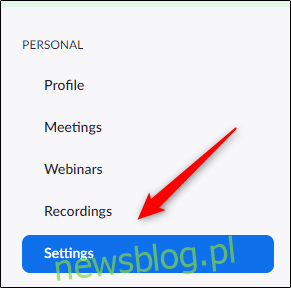
Jesteś teraz na karcie „Spotkanie” w menu ustawień.
Funkcje, które należy wyłączyć
Jest tutaj wiele przydatnych funkcji, ale zalecamy wyłączenie następujących w celu ochrony spotkania:
„Osadź hasło w łączu do spotkania, aby dołączyć do spotkania jednym kliknięciem”: szyfruje hasło w łączu „dołącz do spotkania”. Aby dołączyć do spotkania, wszystko, co musi zrobić, to kliknąć łącze, co całkowicie mija się z celem wymagania hasła. Wyłącz tę funkcję ze względów bezpieczeństwa.

„Udostępnianie ekranu”: Umożliwia gospodarzowi i uczestnikom udostępnianie swoich ekranów podczas spotkania. Możesz całkowicie to wyłączyć lub zezwolić tylko gospodarzowi spotkania na udostępnianie swojego ekranu. Wyłączenie tej opcji uniemożliwia innym udostępnianie nieodpowiednich treści podczas spotkania. Musieliby faktycznie trzymać obraz pod kamerą internetową, zamiast po prostu podciągać go na pulpicie.
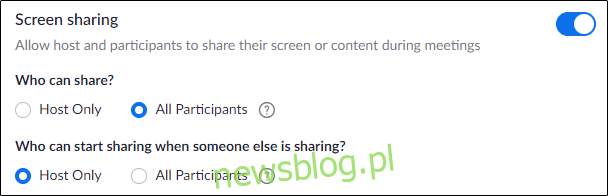
„Zdalne sterowanie”: Dzięki temu osoba, która udostępnia jej ekran, może zdalnie sterować swoim systemem innym uczestnikom. Wyłącz tę funkcję, jeśli jej nie potrzebujesz.

„Transfer plików”: Umożliwia uczestnikom spotkania udostępnianie plików w pokoju rozmów. Wyłącz tę opcję, jeśli nie chcesz udostępniać plików. Alternatywnie możesz wybrać opcję „Zezwalaj tylko na określone typy plików”, aby mieć pewność, że użytkownicy będą mogli udostępniać tylko określone typy plików.
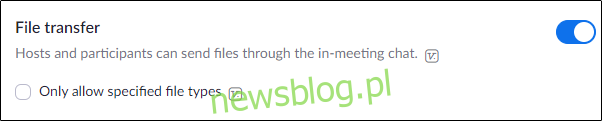
„Pozwól uczestnikom na zmianę nazwy”: Jeśli Zoombomber nie ma dostępu do czatu, może przekazać swoją wiadomość, wpisując ją jako swoje imię. Wyłącz tę opcję, aby usunąć tę opcję.

„Dołącz przed gospodarzem”: umożliwia to ludziom dołączenie do spotkania przed przybyciem gospodarza. Nie pozwól, aby Zoombombers pokonał Cię na własnym spotkaniu. Jest domyślnie wyłączony.

„Zezwól usuniętym uczestnikom na ponowne dołączenie”: jeśli ta opcja jest włączona, uczestnicy wyrzuceni ze spotkania mogą ponownie dołączyć. Wyłączony, więc kiedy Zoombomber zniknie, odejdzie na dobre. Jest domyślnie wyłączony.

Funkcje, które należy włączyć
Poniżej przedstawiono niektóre funkcje, które zalecamy włączyć w celu zwiększenia bezpieczeństwa:
„Wycisz uczestników po wejściu”: Jeśli ktoś zrobi Zoombomb na twoim spotkaniu, możesz go uciszyć, zanim będą mieli szansę zabrać głos. Możesz później zdecydować, kto ma rozmawiać.

„Zawsze pokazuj pasek narzędzi kontroli spotkania”: włączenie tej opcji oznacza, że będziesz mieć szybki dostęp do elementów sterujących podczas spotkania.

„Zidentyfikuj gości gości w spotkaniu / seminarium internetowym”: określa, kto należy do Twojej grupy, a także wszystkich uczestników, którzy dołączą jako goście.

„Poczekalnia”: Zmuś wszystkich uczestników do doświadczenia czyśćca Zoom, umieszczając ich w poczekalni, zanim będą mogli dołączyć do spotkania. Gospodarz może wtedy zdecydować, czy może dołączyć, czy nie. Od 5 kwietnia 2020 r. Ta funkcja jest domyślnie włączona.

„Wymagaj hasła podczas planowania nowych spotkań”: Wymuś od ludzi wpisanie hasła przed dołączeniem do spotkania. W ten sposób nawet jeśli ktoś znajdzie link, nie może dołączyć bez hasła. Jest to teraz również domyślnie włączone.
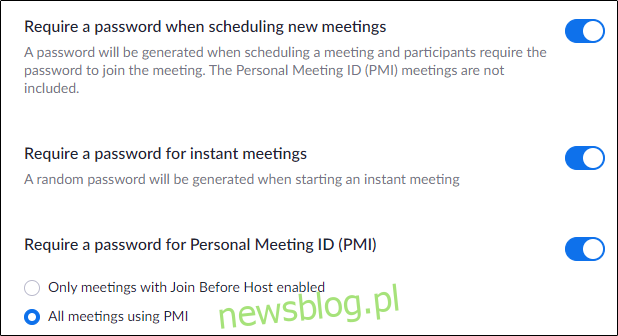
Do Ciebie należy ochrona siebie i spotkań. Chociaż te opcje niekoniecznie są kuloodporne – jeśli ktoś publicznie udostępni łącze i hasło, nadal możesz dostać Zoombombera w poczekalni – zapewniają one dużą ochronę.
Zawsze bądź proaktywny i traktuj bezpieczeństwo i prywatność jako najwyższy priorytet podczas korzystania z Zoom.